WordPress ウェブサイトのファイル整合性監視 (1200 ワード未満)
公開: 2022-09-05現代の世界は高速です。 ワールド ワイド ウェブはさらに高速です。 ペースについていくと、WordPress Web サイトの変更を追跡することを忘れがちです。
File Integrity Monitoring があることを嬉しく思います。
名前が示すように、ファイル整合性監視は、WordPress ファイルの変更を追跡する方法です。 ファイルに変更、削除、または追加があるかどうかがわかります。 変更が判明したら、変更を監査して保持または削除できます。
この投稿では、ファイル統合の監視について知っておく必要があるすべてのことを 1,200 語以内で説明します。
ファイル整合性監視とは何ですか?
ファイル整合性監視は、ファイルを監視して Web サイトの変更を学習し、記録を保持するプロセスです。 変更が意図的でない場合、またはアプリケーションにセキュリティ上の問題が生じる場合は、変更を元に戻すことができます。
元のファイルは、承認およびテスト済みの変更を含む安全なファイルを意味します。 整合性とは、ファイルの状態が元の状態のままであることを意味します。
変更には、データベースの変更、ファイルのアクセス許可、Web サーバー、アプリケーションの設定、ソフトウェアのバージョン、ネットワーク サービス、および追加および削除されたアプリケーションが含まれ、監査のために監視、報告、および保存されます。
ファイル整合性監視はどのように機能しますか?
整合性監視作業をファイルする方法は、「相違点を見つける」パズルの作業方法と非常によく似ています。 「フィンガープリント」と呼ばれる元のファイルの記録をコンパイルし、それをベンチマークとして使用して、ファイルの将来の状態を比較します。
2 つのフィンガープリントが一致しない場合は、ファイルが変更されたことを意味します。
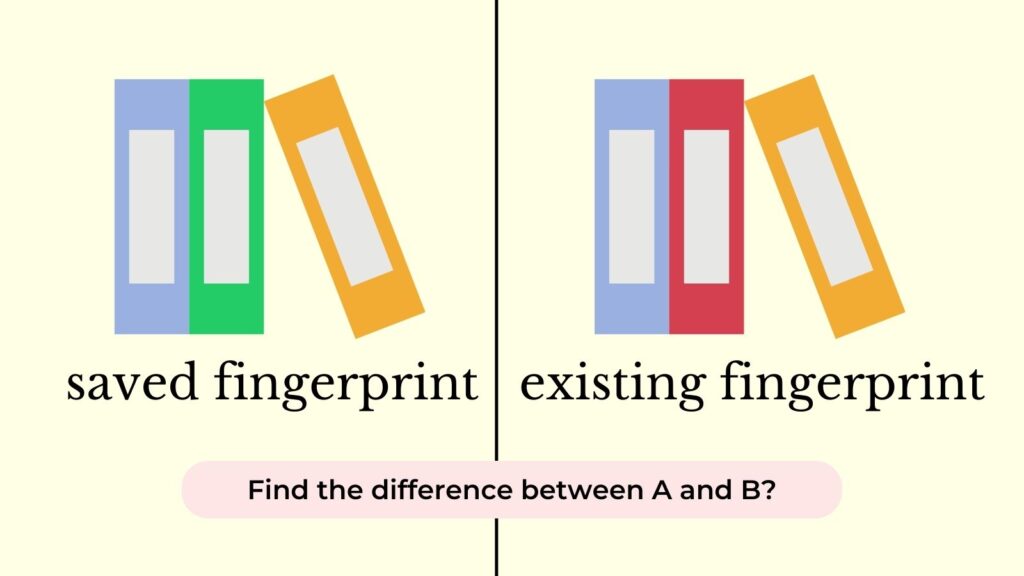
技術的には、フィンガープリントは既存のファイルをスキャンし、それを使用して暗号化ハッシュ関数を使用してチェックサム ファイルを生成することによって作成されます。 そのため、何らかの変更が行われると、フィンガープリントが変更されます。 2 つのフィンガープリントを比較することで、変更が行われたかどうかを確認できます。
ファイル整合性監視の 2 つの方法
WordPress Web サイトのセキュリティを強化するために、2 つの方法で使用できます。
#1 プロアクティブな監視
プロアクティブな監視は、Web サイトに対するセキュリティ上の脅威となる可能性のある変更を積極的に探します。 Web サイトの開発と維持には、開発者、マーケティング担当者、デザイナー、速度の最適化、プラグイン、テーマ、設定の更新など、多くの人やタスクが関与しています。
プロアクティブな監視により、変更やセキュリティの低下が発生した場合に警告が表示されるため、元に戻して Web サイトを保護できます。
#2 事後監視
もう 1 つの方法は、ファイルの整合性テストです。ただし、ファイルの元の状態を継続的に記録する場合にのみ実行できます。
整合性テストとは、ファイルの変更を分析して、エラーやセキュリティ違反の原因を特定することを意味します。 ハッキングやエラーの背後にある余分なコード行を特定したら、それを削除して Web サイトをきれいにすることができます。
CloudFlare や Sucuri などの多くの Web セキュリティ ツールは、プロアクティブおよびリアクティブな監視を使用して Web サイトをクリーンアップします。
ServerGuy のセキュリティ アナリストである Deepak Sharma 氏は、ファイル整合性監視ツールは、サーバーと Web サイトを安全に保つための重要なツールの 1 つであると述べています。 チームは、意図的でない安全でないサーバー変更の監査を優先します。
2 種類の WordPress ファイル整合性監視
ファイル整合性監視を実行するには、2 つの方法があります。
#1 中央リポジトリ データ
1 つの方法は、既存の WordPress ファイルを、WordPress 自体がリリースした元の WordPress ファイルと比較することです。 この方法では、承認された変更を追跡するために定期的にスナップショットを作成する必要はありません。 ソースは中央の WordPress ファイルです。 あなたのウェブサイトは変更を見つけるために追跡されます。
WordPress プラグインを使用して、この監視を実装できます。 しかし、この方法にはいくつかの欠点があります。
- 承認されたカスタム変更が登録され、あなたに報告されます
- .htaccess や wp-config.php などの分散構成ファイルは監視から除外されます
- コア WordPress ファイルといくつかの一般的なプラグインを比較するためにのみ使用できます。
#2 自己生成データ
もう 1 つの方法は、既存の WordPress ファイルを、以前に記録および保存された WordPress ファイルと比較することです。 この方法では、両方のデータセットが自己生成されます。 WordPress プラグインを使用して実装できます。

プラグインは、バックアップなどの WordPress ファイル フィンガープリントを定期的に作成します。 既存の WordPress と以前のバージョンの間にずれがある場合、管理者に変更について警告します。 管理者が変更を承認すると、フィンガープリントに追加され、次回から変更は報告されませんが、ベンチマーク データの一部になります。
この方法には、中央リポジトリの方法よりも優れた利点があります。
- コードのカスタム変更が検出されました
- 完全なウェブサイトのドリフト検出
WordPress ウェブサイトでファイル整合性監視を有効にする方法は?
WordPress プラグインを使用するか、カスタム ソリューションを採用して、WordPress Web サイトでファイルの整合性を監視できます。
これには 2 種類の WordPress プラグインがあります。
専用の監視プラグイン:専用の監視プラグインは、これを行うために構築されており、多くの場合、効果的に行うための高度な機能を備えています。
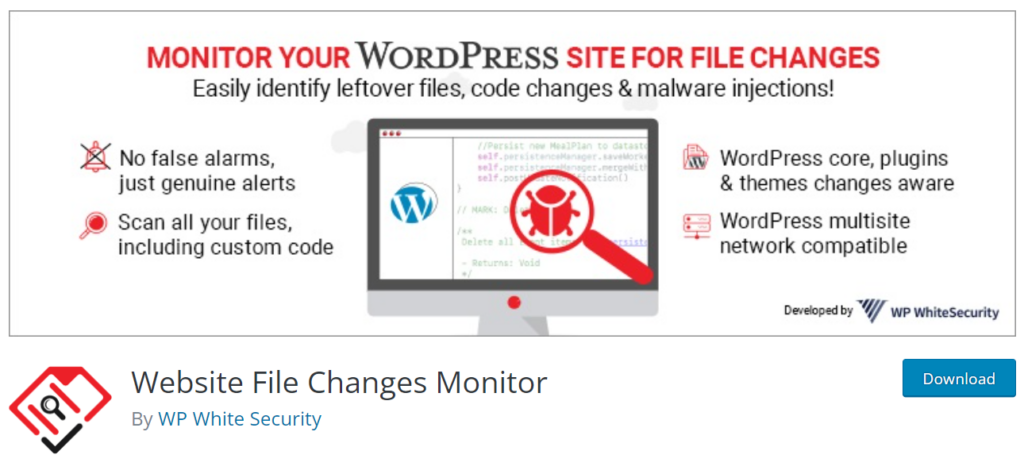
いくつかのプラグインは次のとおりです。
- Web サイト ファイル変更モニター
- WordPressファイルモニター
Security Suite Plugin: Sucuri Security、iThemes Security、Wordfence などの Web サイト セキュリティ スイートには、WordPress ファイルの整合性を監視する機能も含まれています。
どの WordPress ファイルを監視する必要がありますか?
すべての WordPress ファイルの変更を監視する必要があるわけではありません。 一部のディレクトリは非常にアクティブであり、それらを監視することは、わずかな量の監視アラートを受け取ることを意味します。
/wp-content/uploads/:監視する静的ファイルをこのディレクトリから除外できます。 静的ファイルは、画像、pdf、ppt などのメディアです。ただし、PHP などの動的ファイルは監視する必要があります。
/wp-content/cache/:多くのキャッシュ プラグインがこのディレクトリにファイルを追加し、キャッシュは定期的に更新されます。 より頻繁にアラートを受け取る可能性がありますが、このディレクトリを含めることをお勧めします。
/wp-content/plugins および /wp-content/themes/:テーマとプラグインを監視すると、Web サイトのデザインを変更するとアラートがトリガーされます。 しかし、WordPress File Changes Monitor プラグインはコア コードのみを追跡し、変更は追跡しないため、代わりにそれを行うことができます。
WordPress ルート ディレクトリ: WordPress ファイルがインストールされる場所です。 それに対するいかなる変更にも注意を払う必要があります。
WordPress コア ファイル: WordPress アプリケーションを構成する WordPress フィールド。 これらのファイルに未承認の変更があってはならず、常に監視する必要があります。
WordPressホスティングはどこに収まりますか?
WordPressホスティングプロバイダーがプロアクティブな監視とWebサイトのアラートを主張するとき、彼らは通常、Webサイトの稼働時間の監視について話します. 次に、キーワードの監視とサーバーレベルの監視があります。 ホスティング会社はサーバーレベルの監視を提供できるため、自分で行うのが最善の方法ですが、あまり役に立ちません.
最後の言葉
ファイルの整合性を監視することで、Web サイトを不正な変更から保護できます。 変更について知るのが早ければ早いほど、ハッカーからより早く保護できます。
WordPress を安全に保つことは、管理者の責任です。 監視以外にも、アイドル状態のユーザーのログアウト、秘密の質問の追加、管理者ログイン URL の変更、強力な WordPress パスワードの使用が可能です。
WordPress Web サイトのファイル整合性監視に関して質問がある場合は、コメントに残してください。 この記事は、すぐに読めるように 1200 語未満に抑えました。
